Win11如何删除临时文件?Win11删除临时文件的方法
更新日期:2023-09-22 12:51:20
来源:系统之家
手机扫码继续观看

Windows系统使用久了就会产生很多临时文件,win11系统也不例外,很多小伙伴都还不清楚如何删除这些临时文件,那么遇到这种情况应该如何解决呢?下面就和小编一起来看看有什么解决方法。
win11删除临时文件的方法
1、首先打开win11系统桌面,点击桌面下方的开始菜单图标,然后选择“设置”选项,如下图所示;
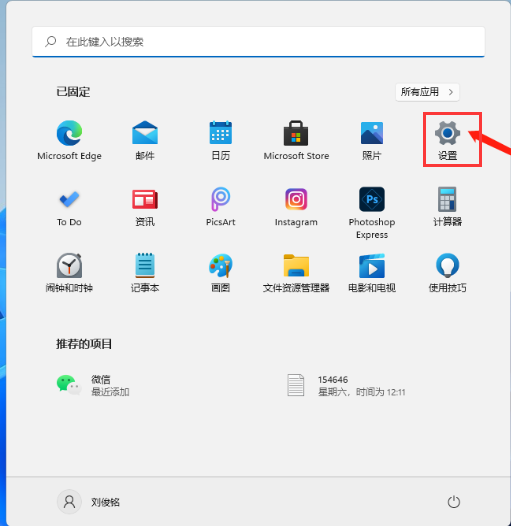
2、然后我们在系统里找到“存储”选项,点击进去,如下图所示;
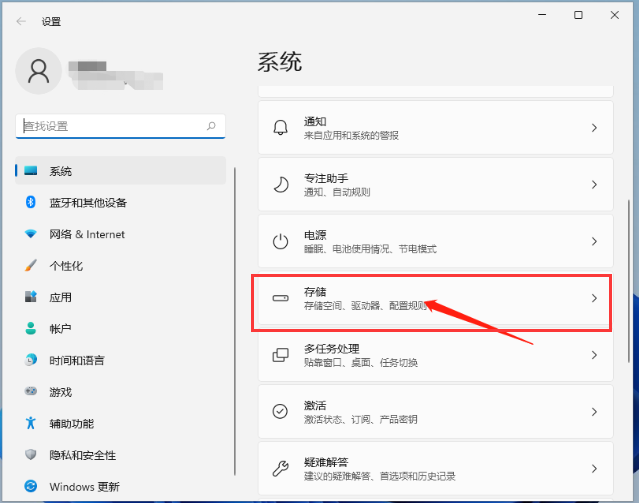
3、接着进入到页面后,我们找到临时文件,点击进去准备清理,如下图所示;
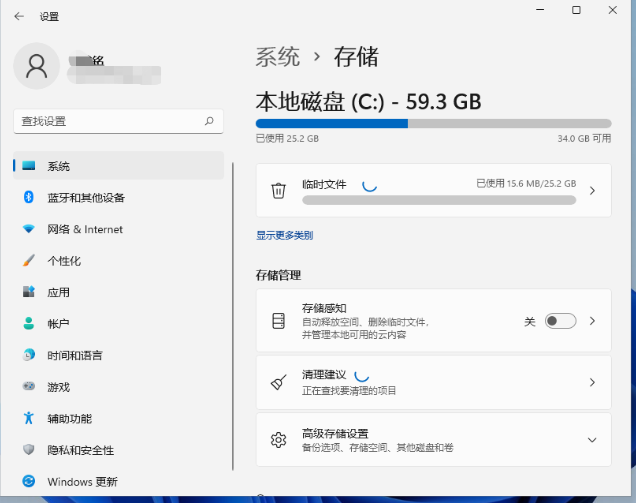
4、我们能够看到这些临时文件占用的空间,点击删除文件即可释放这些空间,如下图所示;
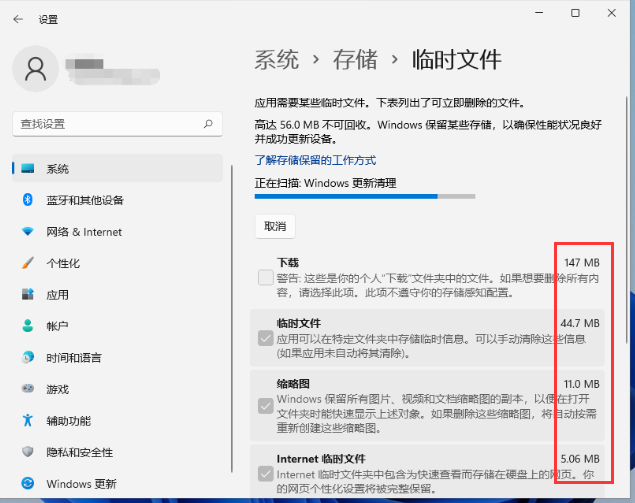
5、最后只需等待电脑清理完毕就可以了,如下图所示;
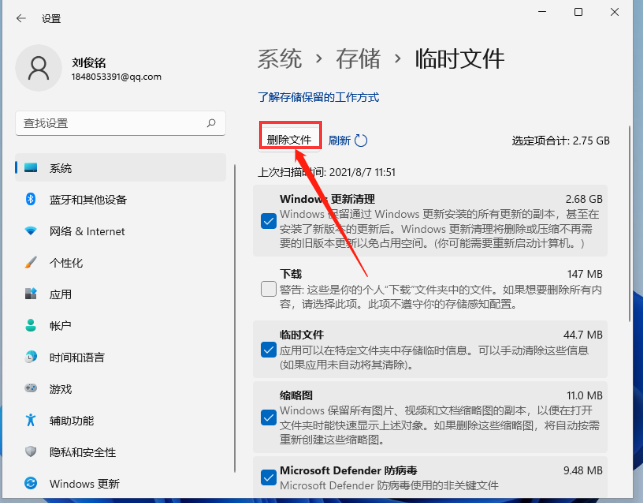
该文章是否有帮助到您?
常见问题
- monterey12.1正式版无法检测更新详情0次
- zui13更新计划详细介绍0次
- 优麒麟u盘安装详细教程0次
- 优麒麟和银河麒麟区别详细介绍0次
- monterey屏幕镜像使用教程0次
- monterey关闭sip教程0次
- 优麒麟操作系统详细评测0次
- monterey支持多设备互动吗详情0次
- 优麒麟中文设置教程0次
- monterey和bigsur区别详细介绍0次
系统下载排行
周
月
其他人正在下载
更多
安卓下载
更多
手机上观看
![]() 扫码手机上观看
扫码手机上观看
下一个:
U盘重装视频











